当您忘记访问 Windows 10 计算机的密码时,可能会感到沮丧和担忧。幸运的是,有几种方法可以重置密码并重新获得设备访问权。其中一种流行的解决方案是使用 Hiren Boot,这是一款功能强大且可靠的软件工具包,可帮助您重置 Windows 密码。无论您是忘记了密码,还是只想访问锁定的计算机,本文都将指导您逐步完成使用 Hiren Boot 重置 Windows 10 密码的过程。告别与密码有关的头痛问题,立即重新获得对电脑的控制权。
Hiren's BootCD 是一款功能强大的实用工具,可为 Windows 系统提供各种高级密码恢复工具和技术。
| 密码重置工具名称 | 特征 | 带图形界面 |
|---|---|---|
| NT 密码编辑 (NTPWEdit) | 通过编辑SAM数据库/重置密码/启用/禁用帐户直接修改Windows用户帐户密码 | 是的 |
| Password Renew | 创建具有管理员权限的临时用户帐户/更改任何用户帐户的密码 | 没有 |
| Windows Gate | 创建具有管理员权限的新用户帐户以绕过原始密码 | 没有 |
| Windows Login Unlocker | 支持本地和域用户账户/重置密码/解锁取消账户/激活账户 | 没有 |
Hiren's BootCD 提供先进的密码恢复工具和技术,如 NT Password Edit (NTPWEdit)、Password Renew、Windows Gate 和 Windows Login Unlocker。这些工具为在各种情况下重置或删除 Windows 密码提供了有效的解决方案。凭借友好的用户界面和强大的功能,用户可以自信地浏览和使用这些工具,重新获得 Windows 系统的访问权限。Hiren's BootCD 是面临密码丢失或忘记 Windows 密码的用户的宝贵资源。
Hiren's BootCD 是一款功能强大的工具,可用于重置 Windows 10 密码。以下是使用 Hiren's BootCD 重置 Windows 11 密码的详细步骤说明:
第 1 步:创建可启动 CD 或 USB
使用 Hiren's Boot CD 重置遗忘的 Windows 10 密码的第一步是从官方网站下载该软件,然后将其刻录到 CD 或创建可启动 USB 驱动器。
第 2 步:使用创建的Hiren’s Boot CD/USB 启动目标计算机
准备好可启动媒体后,将其插入带有遗忘密码的计算机,然后重新启动系统。确保通过访问启动菜单或更改 BIOS 设置中的启动顺序,将计算机设置为从 CD 或 USB 驱动器启动。
第 3 步:启动 "Mini Windows XP
当出现 Hiren's BootCD 菜单时,使用箭头键导航并选择 "Mini Windows XP"。按 Enter 键Mini Windows XP。
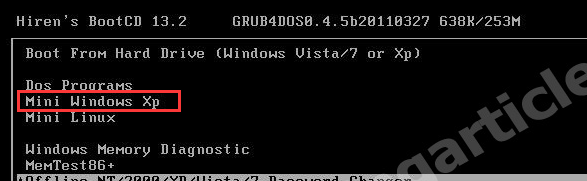
第 4 步:启动 "NTPWEdit "密码重置工具
在程序启动器中,导航至 "密码/密钥"、"Windows 登录",然后导航至 "NTPWEdit(重置 Xp/Vista/7 用户密码)"。点击它启动 NTPWEdit 工具。
温馨提示NTPWEdit 可能不支持 Windows 10/11。在这种情况下,您可以尝试使用 都叫兽™ 系统救援软件。
在 NTPWEdit 窗口中,通过在“Path to SAM file(SAM 文件路径)”字段中指定正确的驱动器号来选择 Windows Server 分区。 这通常是 C 驱动器。
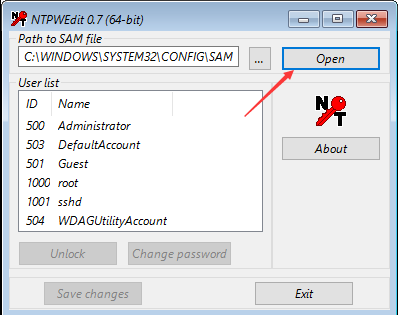
从与 Windows 10 分区关联的用户名列表中,选择要重置密码的用户名。
点击“Change password(更改密码)”即可重置密码。 如果您想删除密码,请将字段留空。 如果您想更改密码,请在两个字段中输入新密码。
单击“OK(确定)”保存更改,然后单击 NTPWEdit 窗口中的“Save changes(保存更改)”和“Exit(退出)”将其关闭。
第 5 步:重启计算机
关闭 Hiren's BootCD 程序启动器。
最后,点击“Start(开始)”“Shut Down(关机)”,选择“Restart(重新启动)”即可在没有Hiren’s BootCD的情况下重新启动计算机。 移除 USB 驱动器。
重新启动计算机后,您应该可以在没有密码或使用 Hiren's BootCD 设置的新密码的情况下登录 Windows 11。
温馨提示确保从官方网站下载了正确的 Hiren's BootCD ISO 文件。
除了 Hiren’s BootCD 之外,还有其他一些第三方软件可用于重置 Windows 10 密码。都叫兽™系统救援软件就是其中之一,它是一款功能强大的软件工具,可与 Hiren's BootCD 一起使用,也可代替它。
都叫兽™系统救援软件提供友好的用户界面和多种专为密码恢复设计的功能。该软件不仅能让用户重置密码,还能让他们创建新的管理员账户、绕过登录屏幕,甚至从无法启动的 Windows 系统中恢复数据。
下面介绍如何使用都叫兽™系统救援软件重置 Windows 10 密码:
第 1 步:下载并安装都叫兽™系统救援软件
首先从官方网站下载都叫兽™系统救援软件并将其安装在您可以访问的另一台计算机上。您可以根据您计算机的操作系统选择合适的版本。
第 2 步:创建可启动 USB 或 CD/DVD
启动都叫兽™系统救援软件并将USB闪存驱动器或空白CD/DVD插入计算机。选择创建可启动媒体的选项。按照屏幕上的说明完成该过程。

第 3 步:从可启动媒体启动锁定的电脑
将可启动 USB 或 CD/DVD 插入锁定的 Windows 10/11 计算机。重新启动计算机并按相应的键(通常是 F2 或DEL)进入 BIOS 设置(请参阅下表)。把创建的密码重置 USB/CD/DVD 放在第一启动顺序。
通用服务器:
| 服务器类型 | 进入启动菜单方法 |
|---|---|
| DELL | 在屏幕上出现 Dell 徽标之前重复按 F12 键。 |
| HP | 显示 HP 徽标时按多次 F9 键。 |
常用电脑:
| BIOS名称 | 进入启动菜单方法 |
|---|---|
| ASRock | DEL 或 F2 |
| ASUS | 用于 PC 的 DEL 或 F2/用于主板的 DEL 或 F2 |
| Acer | DEL 或 F2 |
| Dell | F12 或 F2 |
| ECS | DEL |
| Gigabyte / Aorus | DEL 或 F2 |
| Lenovo (Consumer Laptops) | F2 或 Fn + F2 |
| Lenovo (Desktops) | F1 |
| Lenovo (ThinkPads) | Enter键 然后F1 |
| MSI | DEL |
| Microsoft Surface Tablets | 按住电源和音量调高按钮 |
| Origin PC | F2 |
| Samsung | F2 |
| Toshiba | F2 |
| Zotac | DEL |
| HP | Esc/ F9 启动Boot Menu,Esc/F10启动Storage tab/ Boot Order/ Legacy Boot Sources |
| INTEL | F10 |

第 4 步:选择重置密码功能
从可启动媒体成功启动后,选择 “ PassNow!”。

第 5 步:重置密码
选择您要重置密码的用户帐户。然后,单击“清除密码”按钮。都叫兽™系统救援软件将删除或重置所选用户帐户的密码。

第 6 步:重启电脑
程序完成后,移除可启动媒体并重新启动电脑。现在无需密码即可登录账户。
虽然 Hiren's BootCD 是一种流行且可靠的密码恢复选项,但探索都叫兽™系统救援软件等替代软件总是有益的。通过考虑不同的选项,用户可以选择最适合自己要求和偏好的软件,最终最大限度地提高成功重置 Windows 10 密码的几率。
温馨提示请确保根据计算机操作系统下载相应版本的 都叫兽™系统救援软件。
当 Hiren's BootCD 无法重置密码时,可以探索其他方法。
| 密码重置方法名称 | 特征 | 需要使用控制台脚本 |
|---|---|---|
| Windows Installation Disk | 将 utilman.exe 替换为命令提示符可执行文件/清除用户密码/无需输入密码即可登录 | 是/复杂 |
| 都叫兽™系统救援软件 | 全面的密码工具/恢复本地重置和Microsoft帐户密码/绘图的界面/分步说明 | 不 |
| 替换粘滞键程序 | 将粘滞键默认文件替换为命令符执行文件/在登录屏幕提示期间访问命令符/重置用户帐户密码或创建新用户 | 是/复杂 |
| Ophcrack | 使用彩虹表的密码程序恢复/对简单和复杂的密码有效/免费使用/支持不同版本的Windows | 不 |
| Offline NT Password (Chntpw) | 通过创建可启动USB驱动器重置Windows密码/需要命令行界面和手动输入 | 是的 |
当 Hiren's BootCD 无法重置密码时,这些替代方法为用户提供了不同的选择。不过,需要注意的是,其中一些方法可能有局限性,需要技术知识。在尝试任何密码重置方法之前,用户应仔细按照提供的说明操作,并考虑到任何潜在风险,如数据丢失。请在重置 Windows 帐户密码前备份导入数据。
SAM 文件又称安全账户管理器文件,是 Windows 操作系统的重要组成部分。它是存储用户账户和密码信息的数据库,可在登录过程中实现安全身份验证。
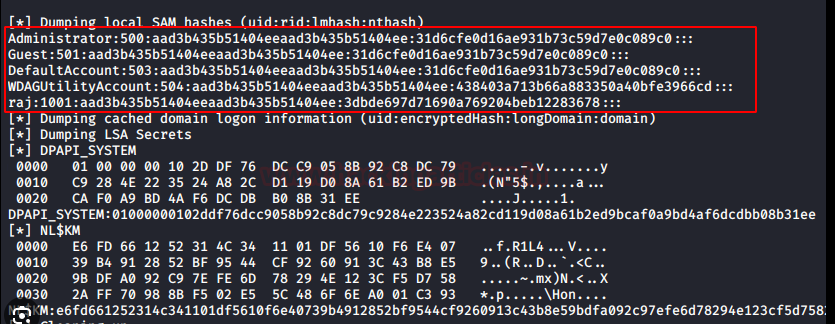
需要注意的是,不建议在未经适当授权的情况下直接修改或访问 SAM 文件,否则会导致系统不稳定或安全漏洞。虽然这些工具在密码恢复和漏洞测试场景中对安全专业人员和系统管理员很有价值,但应在合法范围内负责任地使用。
为了提高 SAM 文件的安全性,微软在 Windows NT 4.0 中引入了 SYSKEY 功能。SYSKEY 会加密 SAM 文件的磁盘副本,使离线软件更难破解。不过,由于安全问题和恶意行为者的滥用,SYSKEY 已从 Windows 10 1709 版本中移除。
总之,SAM 文件在 Windows 系统中存储用户账户和密码信息方面起着至关重要的作用。可以利用各种工具和技术从 SAM 文件中提取散列密码,但重要的是要在合法范围内负责任地使用这些工具。实施额外的安全措施并随时了解密码散列和保护机制的最新进展,对于维护安全环境至关重要。
温馨提示为提高 SAM 文件的安全性,可考虑禁用 LM 哈希值的创建和存储。
总之,Hiren Boot 是一款方便有效的 Windows 10 密码重置解决方案。凭借其友好的用户界面和强大的功能,用户可以毫不费力地重新访问锁定的账户。无论您是忘记了密码,还是出于安全原因需要重置密码,Hiren Boot 都是一款值得信赖的工具,可以帮您一臂之力。按照本文概述的简单步骤,您就可以轻松重置 Windows 10 密码并重新获得对设备的控制权。告别密码困扰,使用 Hiren Boot 体验无缝 Windows 10!






 粤公网安备 44070302000281号
粤公网安备 44070302000281号
